Aunque Linux suele ser muy eficiente en el consumo de recursos del sistema, hay muchas maneras de aumentar la velocidad de Ubuntu simplemente cambiando ciertos aspectos de configuración o usando aplicaciones alternativas en Ubuntu que gastan menos recursos y por lo tanto agilizan los procesos del procesador.
» Truco: Muchas veces se necesitan modificar archivos para poder llevar acabo ciertas configuraciones, por lo tanto lo mejor que podemos hacer es crear una copia de seguridad del mismo. Por ejemplo, si vamos a modificar el archivo hosts (/etc/hosts) nada mejor que hacer una copia del mismo (/etc/hosts.backup) por si surge algún imprevisto:
$ sudo cp /etc/hosts /etc/hosts.backup
» Aplicaciones que se cargan al inicio de sesión
Si queremos aumentar la velocidad al iniciar la sesión, lo más fácil sera configurar las aplicaciones que se cargan al inicio de la misma. Para llevar acabo acabo esto tendremos que entrar en;
Sistema > Preferencias > Sesiones
Una vez abierto, quitaremos o deshabilitaremos las aplicaciones o procesos que no nos hagan falta, como puede ser Evolution Alarm Notifier, Miniaplicación de cola de impresión o Tracker, siendo este ultimo uno de los que más consumen al inicio.
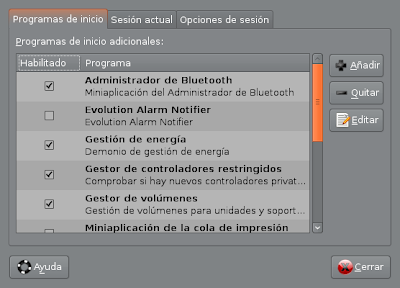
En resumen, quitaríamos todas aquellas aplicaciones o comandos de inicio que no usemos. Si no hay ejecución no hay consumo, esta claro :)
También existen aplicaciones, para usuarios un poco más avanzados, para configurar el nivel de prioridad de inicio de aplicaciones/procesos, como puede ser sysv-rc-conf.
$ sudo aptitude install sysv-rc-conf
Para ejecutarlo simplemente:
$ sudo sysv-rc-conf
Una vez ejecutada la aplicación, que como podéis ver se hace desde la terminal, solo tendremos que dar el nivel de prioridad de las aplicaciones:

» Elije aplicaciones más livianas
Siempre que queramos darle agilidad al sistema tendremos que usar aplicaciones menos pesadas o que usen menos recursos. Casi siempre contamos con aplicaciones alternativas a las usadas normalmente, pudiendo incluso substituir de manera definitiva (como por ejemplo hemos hecho con Windos ;P).
Si usamos Firefox (que aunque es mi preferido, hay que reconocer que es un come recursos) podemos usar algún otro navegador web menos pesado o que consuma menos recursos, como Opera. Aunque también es cierto que perderemos muchas de las funciones a veces hay que optar, si es necesario, por el cambio.
» Elimina las terminales virtuales
Las terminales virtuales son una buena herramienta, pero muchas veces son innecesarias. Si estas utilizando Gutsy, escribe los siguientes comandos:
$ cd /etc/event.d
$ sudo mv tty3 tty3.bak
$ sudo mv tty4 tty4.bak
Y así sucesivamente. Estas terminales no serán eliminadas, simplemente renombradas, así que si necesitamos habilitarlas de nuevo, simplemente tendremos que recuperarlas de nuevo:
$ cd /etc/event.d
$ sudo mv tty3.bak tty3
$ sudo mv tty4.bak tty4
Renombrando de nuevo todas las que hayamos cambiado anteriormente. Si usas feisty o cualquier otra distribución Linux probablemente tendrás que editar el archivo /etc/inittab añadiendo # delante de las lineas que terminan por tty3, tty4...
$ sudo gedit /etc/inittab
Para volver a habilitar cualquiera de las terminales virtuales, en este segundo caso, vuelve a borrar las almohadillas (#) de delante de las lineas donde las colocaste anteriormente.
» Reducir el espacio de intercambio, SWAP
Si tu sistema dispone de memoria suficiente para ejecutar aplicaciones sin problemas y no sueles usar mucho espacio de intercambio, podemos configurar este espacio usando el comando:
$ sudo sysctl -w vm.swappiness=10
También podemos configurarlo para que este cambio sea permanente editando el archivo /etc/sysctl.conf:
$ sudo gedit /etc/sysctl.conf
Una vez abierto dicho archivo buscaremos la linea donde aparezca vm.swappiness=x y substituiremos la x por 10. Si no lo encuentras puedes añadirlo.
» Usa la consola para algo más que "jugar"
Muchas de las aplicaciones que usamos normalmente tienen una versión para consola, más concretamente comenzaron como una aplicación de consola. Este es el caso de mplayer (por poner un ejemplo) con el que se puede visualizar perfectamente una película lanzándola desde la consola sin necesidad de cargar la GUI. Cada vez que se lanza una aplicación y se carga la interfaz de usuario, aumenta el consumo de recursos y por lo tanto ralentiza el sistema.
» Contra más "feo", más rápido
A todos nos gusta Compiz y su; cubo de escritorio, los efectos de ventana, etc... y AWN y Screenlets e incluso gDesklets, pero si queremos que el sistema vaya realmente rápido (teniendo en cuenta que no tanta gente tiene maquinas potentes) tendremos que dejar de usarlos o configurarlos con las opciones mínimas. Si aparte tenemos en cuenta que usamos una ATI, y a su vez una sesión XGL, el consumo se multiplica considerablemente con respecto a una sesión no "especial".
Enlace: Slim Down and Speed Up Linux
Fuente del artículo:
http://belinuxmyfriend.blogspot.com
http://www.xombra.com/go_articulo.php?nota=126






No hay comentarios:
Publicar un comentario